FRENCH INSTRUCTION (english below)
Étape 1:
Connectez la clé à l’un des connecteurs du long câble noir.



Étape 2:
Branchez le connecteur correspondant situé du côté opposé du câble à l’un des emplacements libres de votre Box UC3 USB.



Remarque: si vous connectez plusieurs boutons, ne laissez jamais de broche libre entre deux connecteurs. Chaque paire de broches de la Box UC3 USB peut recevoir un bouton distinct.



Étape 3:
Installez la clé n’importe où dans votre simulateur.
Si vous avez besoin d’un câble plus long, vous avez deux options: acheter un deuxième câble ou couper votre câble en deux (séparez-le à la main).
Veuillez noter que si vous séparez le câble en deux, vous devrez le fixer vous-même. Par défaut, le câble est suffisamment gros pour se placer seul dans les rails des profils, mais une fois découpé, cela ne fonctionne plus.
Étape 4:
Installez la Box UC3 USB n’importe où dans votre simulateur. Connectez-la à votre ordinateur avec un câble USB.
Étape 5:
Installez l’application depuis cette page:
https://hsimracing.com/hsr-appstarterkey-install/
Étape 6:
Tournez la clé jusqu’à ce que du texte apparaisse dans l’application (regardez dans le coin supérieur gauche).

Étape 7:
Cliquez sur le bouton pour assigner la clé comme déclencheur du démarrage de toutes vos applications.
![]()
![]()
Remarque: vous pouvez aussi utiliser un second bouton un peu à l’image d’une voiture réelle: la clé pour l’ignition, et le bouton pour le démarreur.
Dans ce cas tenez le bouton enfoncé au moment de cliquer sur le bouton d’assignement.
Étape 8:
Choisissez toutes les applications que vous souhaitez utiliser avec la clé. Cliquez sur le bouton sur chaque ligne.
![]()
![]()
Si vous avez besoin d’assistance supplémentaire, veuillez nous envoyer un courrier électronique à l’adresse suivante:
contact@hsimracing.com
English Instruction
Step 1:
Connect the key to one of the long black cable connectors.



2nd step:
Connect the corresponding connector on the opposite side of the cable to one of the free slots in your UC3 USB Box.



Note: If you connect multiple buttons, never leave a free pin between two connectors. Each pair of pins in the USB UC3 Box can receive a separate button.



Step 3:
Install the key anywhere in your simulator.
If you need a longer cable, you have two options: buy a second cable or cut your cable in two (separate it by hand).
Please note that if you split the cable in two, you will have to fix it yourself. By default, the cable is big enough to stand alone in the rails of the profiles, but once cut, it does not work anymore.
Step 4:
Install the USB UC3 Box anywhere in your simulator. Connect it to your computer with a USB cable.
Step 5:
Install the application from this page:
https://hsimracing.com/hsr-appstarterkey-install/
Step 6:
Turn the key until text appears in the application (look in the upper left corner).


Step 7:
Click the button to assign the key as a trigger to start all your applications.
![]()
![]()
Note: You can also use a second button a bit like a real car: the ignition key, and the button for the starter.
In this case hold down the button while clicking on the assign button.
Step 8:
Choose all the applications you want to use with the key. Click the button on each line.
![]()
![]()
If you need additional assistance, please send us an email at the following address:
contact@hsimracing.com
Visit our partner:
Get 10€ on your order at JCL SIMRACING with coupon code JCL57
You must also discover the incredible JCL-Seat!





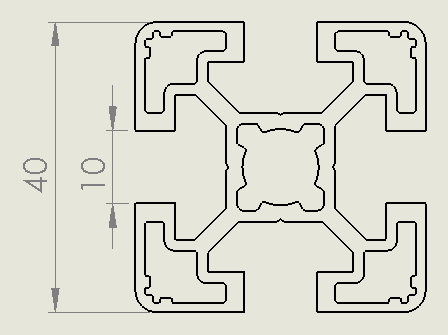
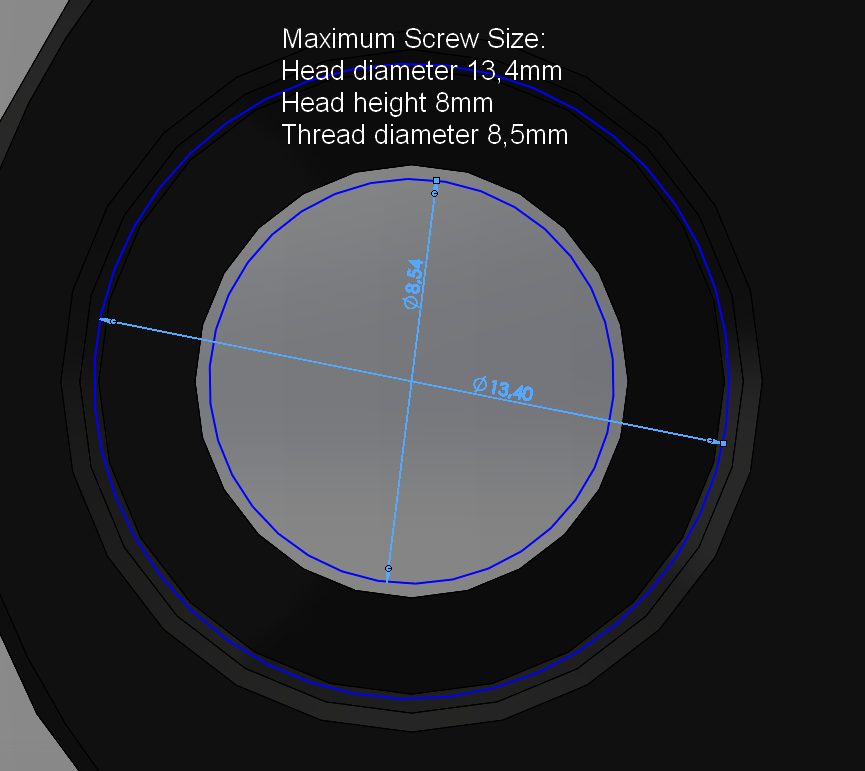






Reviews
There are no reviews yet.